שינוי צבע הרקע במסמך Google Docs יכול לעזור לתבל קצת את הדברים. בואו נודה בזה, הצורך תמיד לבהות ברקע לבן כשאתה פותח קובץ מסמך יכול להיות משעמם.
על ידי שינוי צבע הרקע, אתה יכול להוסיף לו את המגע האישי שלך. התהליך אורך פחות מדקה. אותו דבר לגבי צבע הטקסט.
הוסף צבע רקע שונה לכל קובץ Google Docs
כדי להתאים אישית את הקובץ שלך, פתח את Google Docs ובחר קובץ חדש או את הקובץ שכבר קיים שאת צבע הרקע שלו ברצונך לשנות. לאחר פתיחת הקובץ, לחץ על אפשרות קובץ בצד שמאל למעלה ובחר הגדרות עמוד (אחת האפשרויות האחרונות למטה).
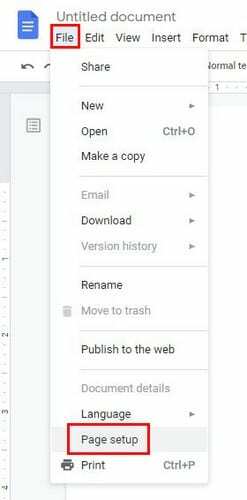
כשיופיע חלון הגדרת העמוד, תראה סדרה של אפשרויות שתוכל ללחוץ עליהן אם גם אתה רוצה לבצע את השינויים האלה. הקלק על ה צבע עמוד אפשרות, ותראה את כל הצבעים שאתה יכול לבחור מהם.
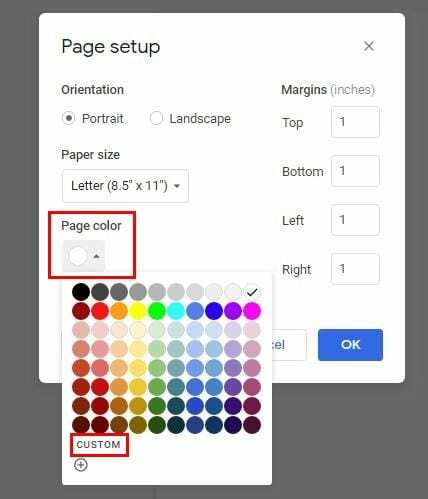
אם תלחץ על המותאם אישית אפשרות, יש לך סיכוי טוב יותר למצוא את הצבע שאתה אוהב. השתמש במחוון עד שחלון התצוגה המקדימה יראה לך את הצבע שאתה מחפש, או אם אתה יודע את צבע המשושה לצבע שאתה רוצה, אתה יכול להקליד אותו בתיבה.
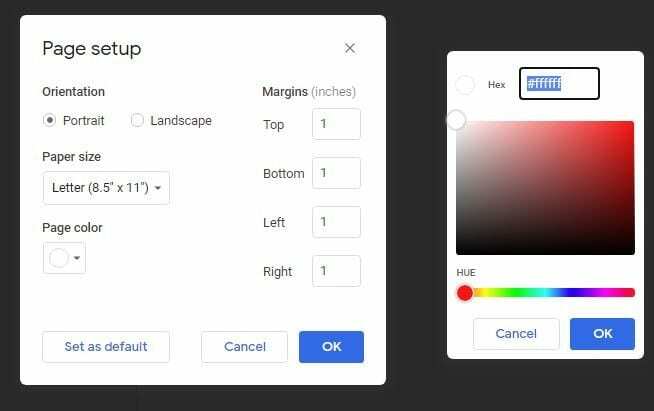
תראה גם אפשרות הגדר כברירת מחדל. אם אתה מוכן להיפרד מהרקע הלבן המסורתי, אתה יכול להפוך את הצבע שבחרת לצבע ברירת המחדל החדש שלך עבור קבצי Google Doc עתידיים. אם אי פעם תשנה את דעתך וברצונך לחזור ללבן, פשוט בצע את אותם השלבים ובחר את הצבע הלבן במקום.
כיצד לשנות את צבע הטקסט ב-Google Docs
בחירת צבע אחר לטקסט שלך היא מהירה וקלה. פשוט סמן את הטקסט שאת צבע הטקסט שלו ברצונך לשנות ולחץ על האות ליד אפשרויות הטקסט. כדי להדגיש טקסט, לחץ על אפשרות ההדגשה מימין ל-A. אם אתה לא מרוצה מהאפשרות הנוכחית, אתה תמיד יכול הוסף כלי הדגשה ל-Google Docs. לשתי האפשרויות יש אפשרויות מותאמות אישית, למקרה שאתה מחפש צבע ספציפי.
כדי לשנות את צבע הטקסט במסמך חדש, התחל בלחיצה על האות ובחירת הצבע החדש שלך; תראה שהסמן יהיה גם בצבע שבחרת. גם אם אתה הוסף טקסט חלופי, אחרים יראו אותו בצבע אחר.
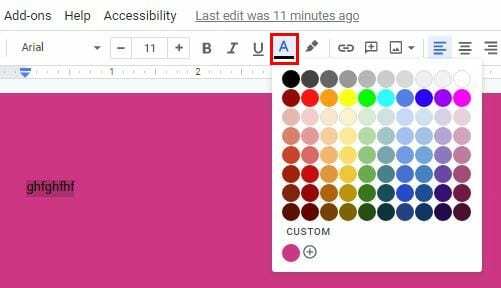
מחשבות אחרונות
שינוי הרקע צבע ב-Google Docs הוא נהדר אם אתה מקליד משהו עבור חבר ורוצה להוסיף את הצבע האהוב עליו לקובץ. יש לקוות שגוגל תוסיף לרקע את האפשרות להוסיף תמונה במקום צבע. אילו אפשרויות רקע תרצה לראות בעדכונים עתידיים? ספר לנו בתגובות למטה.